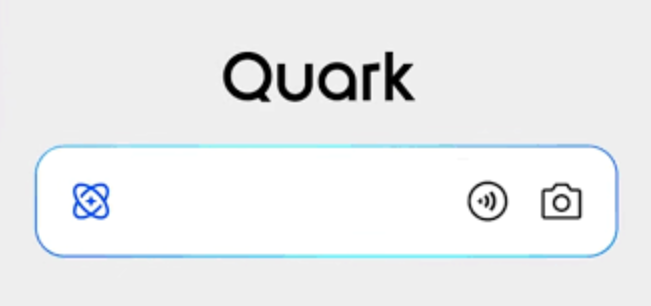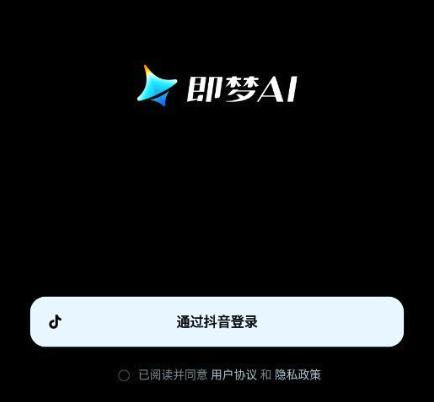上线3天,下载4万,ChatGPT中文版VSCode插件来了
来到golang学习网的大家,相信都是编程学习爱好者,希望在这里学习科技周边相关编程知识。下面本篇文章就来带大家聊聊《上线3天,下载4万,ChatGPT中文版VSCode插件来了》,介绍一下,希望对大家的知识积累有所帮助,助力实战开发!
ChatGPT 这几天可谓是风头无两。作为一个问答语言模型,它最大的优点就是可以回答与编程相关的问题,甚至回复一段代码。
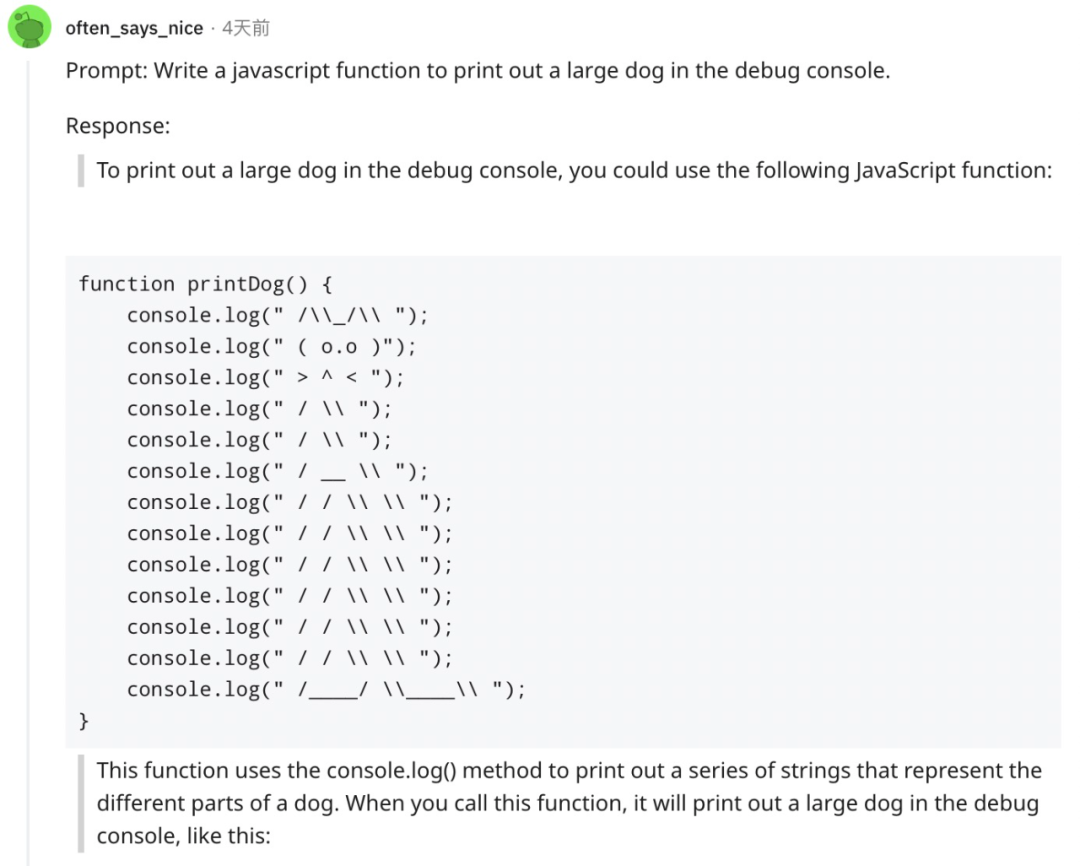
尽管有人指出 ChatGPT 生成的代码有错误,但程序员们还是对它写代码、找 bug 的功能很感兴趣,有人还给 VScode 构建了一个 ChatGPT 插件。
一直以来,VS Code 都是开发者心目中的生产力神器,它免费、开源且跨平台,被称为最好用的 IDE。
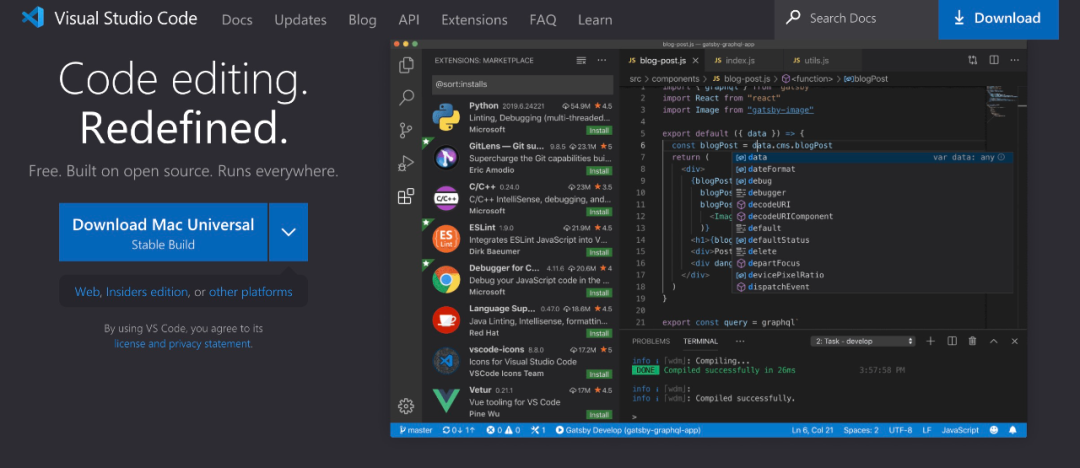
把 VS Code 和 ChatGPT 结合使用,用户将获得来自 AI 的编程指导,包括代码解释、找 bug 等功能。
ChatGPT 中文版 VSCode 插件上线仅几天,已有 4 万多次下载,收到广泛好评。
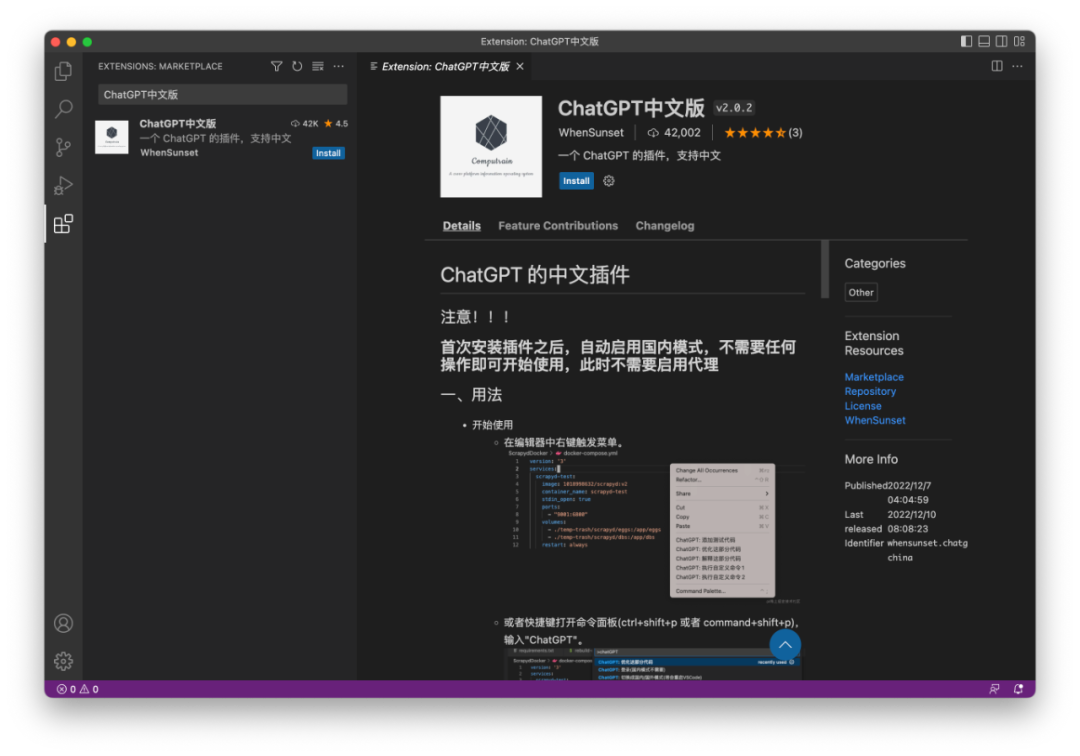
该插件的开发者是 B 站 UP 主时夕说:

如何使用
鉴于 ChatGPT 未面向中国大陆开放服务,因此很多大陆网友无法使用自己的手机号码注册 OpenAI 账号。但作者表示,目前 VSCode ChatGPT 的免登录、免注册、免代理版本已经上线,并在 VSCode 的插件商店提供了更新。
开发者只需简单安装即可使用插件,然后可以通过「ChatGPT: 切换国内 / 国外模式命令」将当前模式切换到国内,实现免登录、免注册、免代理。
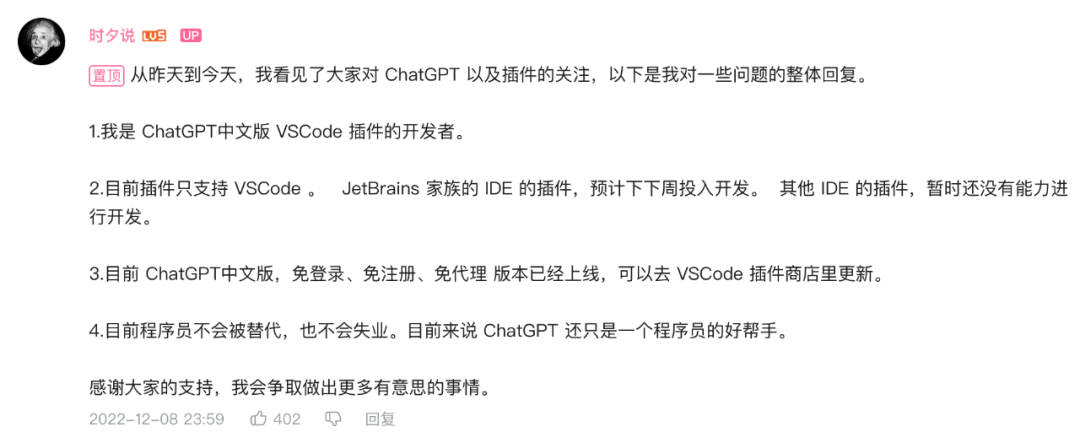
作者也提到, JetBrains 家族的 IDE 的插件正在开发中,而其他 IDE 的插件恐怕短时间内还不能面世。
具体的使用方法,作者在下载界面给出了操作指南:
首先,在编辑器中右键触发菜单。

或者快捷键打开命令面板(ctrl+shift+p 或者 command+shift+p),输入 "ChatGPT"。
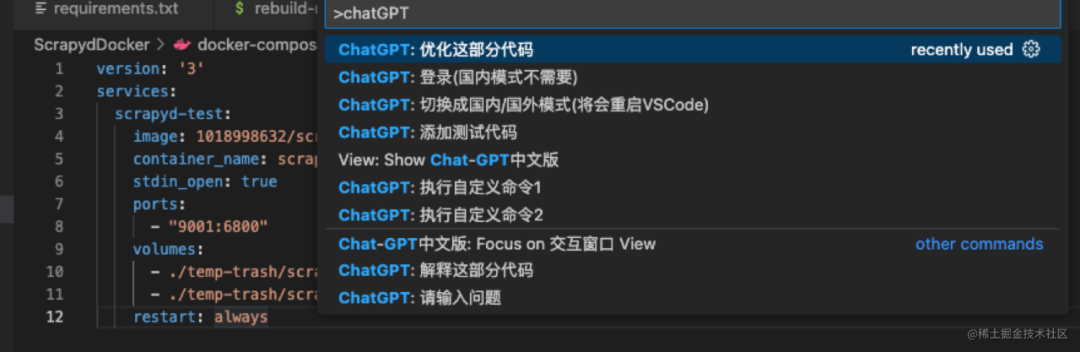
目前支持的代码功能包括:
- ChatGPT: 请输入问题:直接对 ChatGPT 提问
- ChatGPT: 添加测试代码:为当前选中的代码,或者当前文件添加测试代码
- ChatGPT: 代码为什么有问题(需要同时选中报错):询问代码出现的问题,需要将报错也一起选中
- ChatGPT: 优化这部分代码:对当前选中的代码,或者当前文件,进行优化或者重构
- ChatGPT: 解释这部分代码:对当前选中的代码,或者当前文件,进行解释
- ChatGPT: 执行自定义命令 1:添加一个对选中代码,或者当前文件执行的自定义命令 1,添加后可以直接执行
- ChatGPT: 执行自定义命令 2:添加一个对选中代码,或者当前文件执行的自定义命令 2,添加后可以直接执行
执行了一个命令之后,侧边栏会弹出一个交互窗口:
- 后续所有的问题、回答、异常。都会在这个窗口中显示。
- 可以在交互窗口的底部输入框中,直接输入问题,询问 ChatGPT
- 也可以执行前面的命令,对代码进行询问。
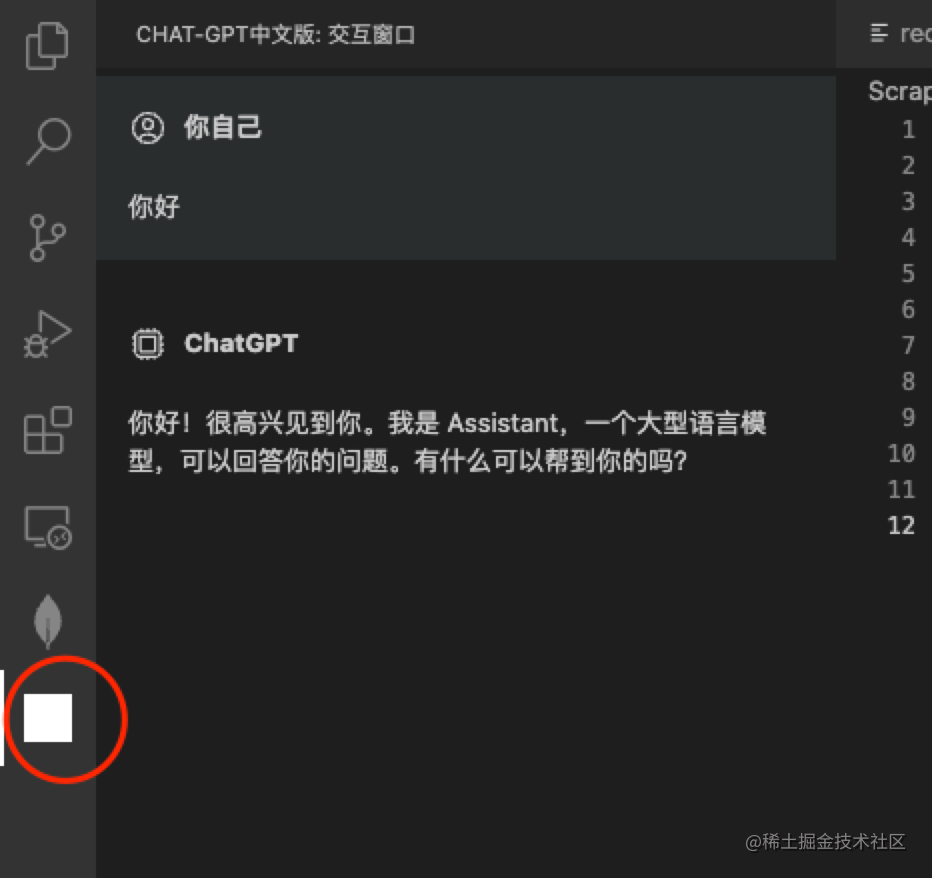
询问过后,请等待一会儿,交互窗口中会自动出现结果。
查询成功时,如果结果中包含代码。那么,我们可以通过: "复制代码"、”插入 “、” 新建“ 这三个按钮来获取代码。
- "复制代码":顾名思义,将代码复制到剪切板中
- "插入":将当前代码,插入到当前的文件中。
- "新建":将当前代码,插入到一个新的文件中。
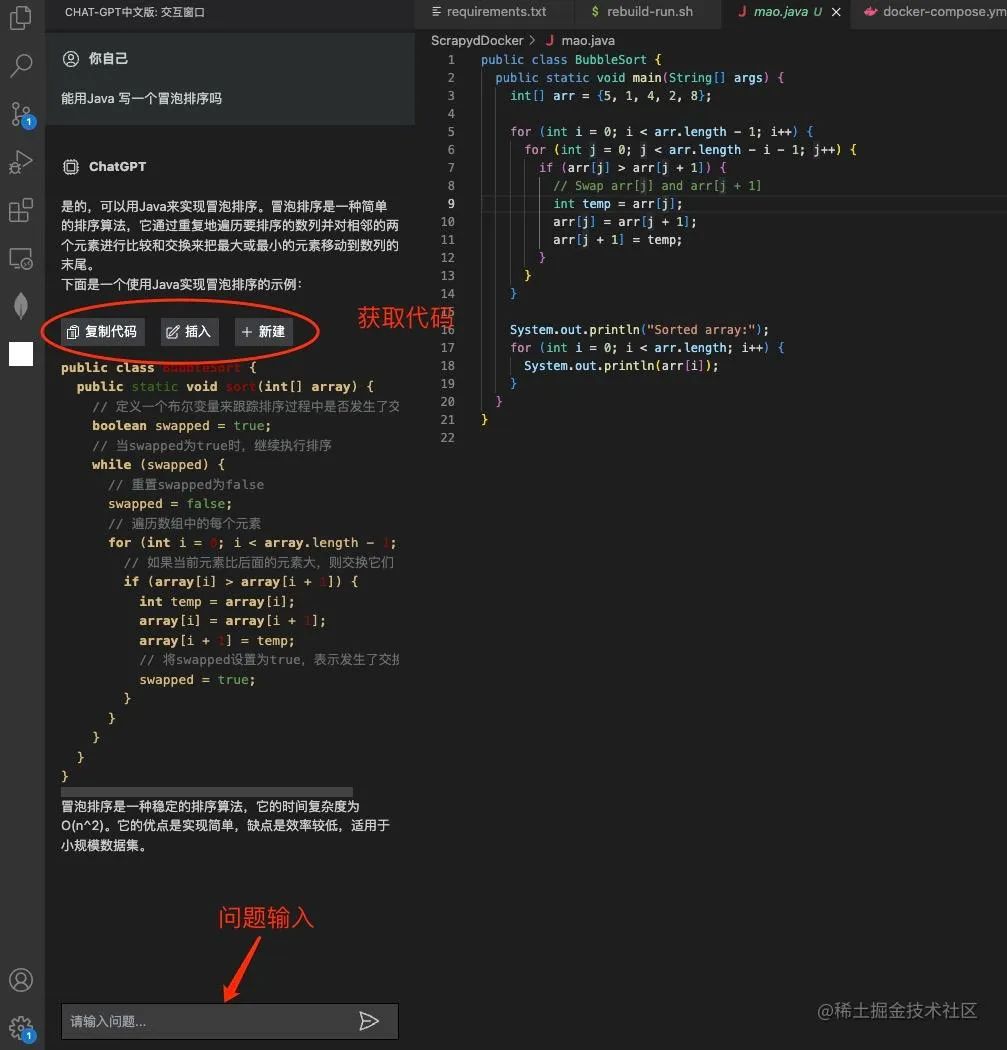
查询失败时:会出现自助解决方案,请按照方案进行操作。
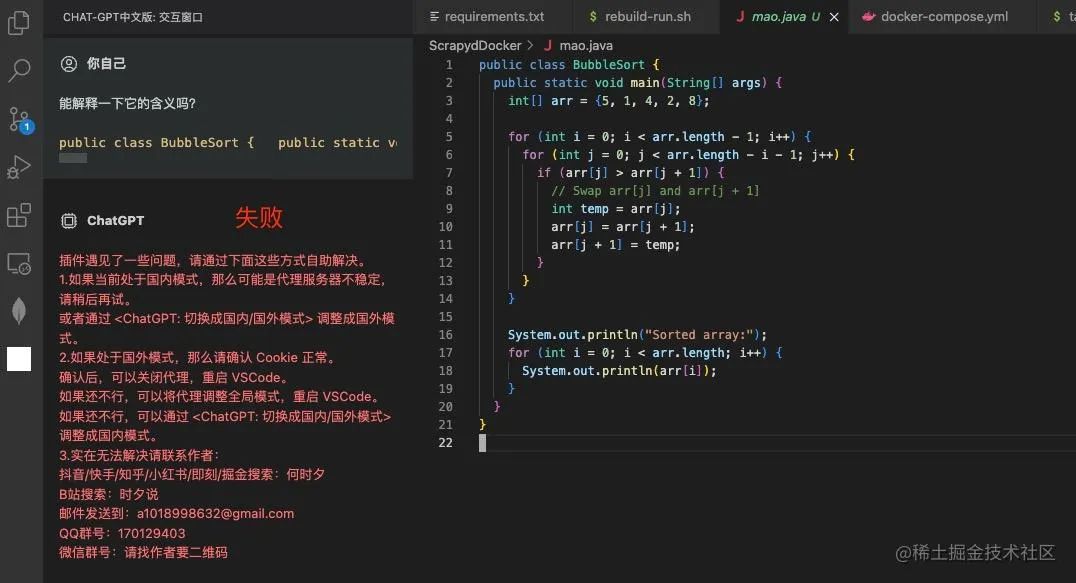
用户评价
如果说此前 Copilot 是让开发者面向 GitHub 编程,那开发者现在可以开始习惯面向 ChatGPT 编程了。
于是有人说了:「从面向 github 编程又进一步,这下复制粘贴都不用搜索了,我也更废物了。」

从今以后,Copilot 和 ChatGPT 要算作程序员的「左膀右臂」了。
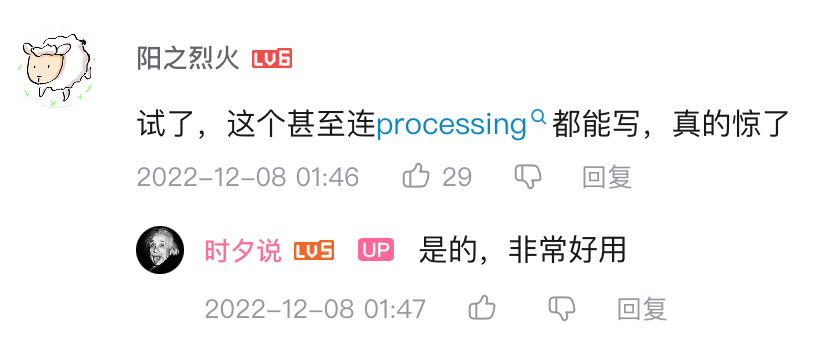
有趣的是,这个 ChatGPT 中文版 VSCode 插件就是作者在 ChatGPT 的帮助下写出来的。
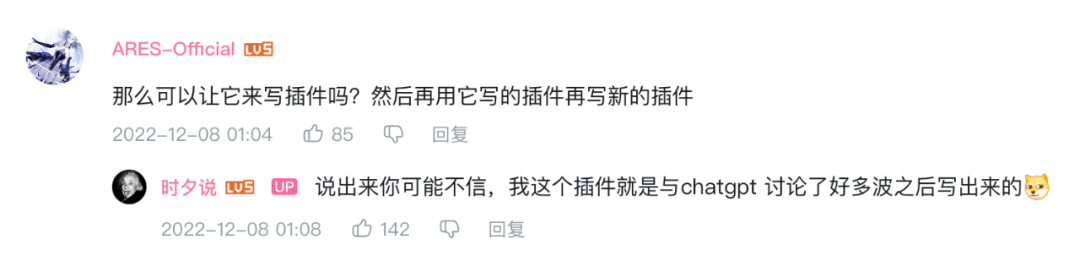
另有开发者发现,虽然 ChatGPT 中文版还不算完美,但它有一大妙用是——自动添加注释:

就算写代码的人已经忘了注释想表达什么,至少 ChatGPT 还能记得:
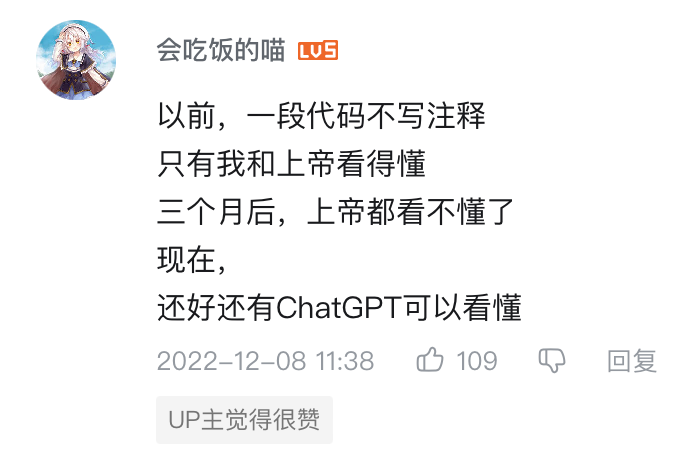
甚至,已经有人开始用它来写作业了?
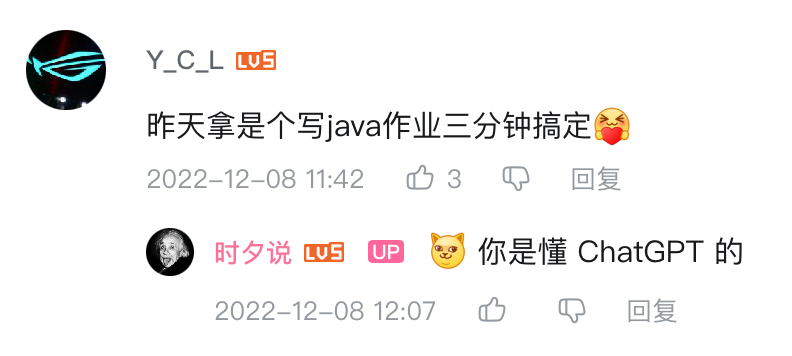
你要试试吗?
以上就是《上线3天,下载4万,ChatGPT中文版VSCode插件来了》的详细内容,更多关于ChatGPT,AI的资料请关注golang学习网公众号!
 字节跳动模型大规模部署实战
字节跳动模型大规模部署实战
- 上一篇
- 字节跳动模型大规模部署实战

- 下一篇
- GPT-4掀起新一轮AI风暴,被围堵的文心一言能否一战?
-
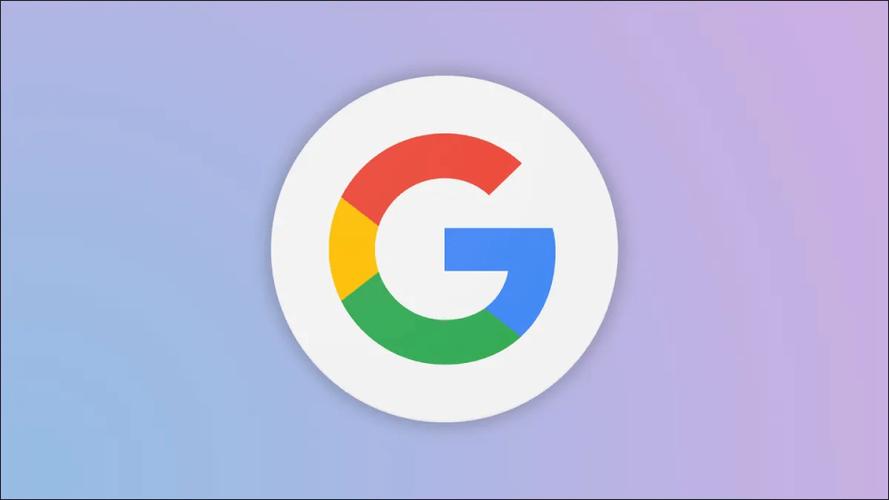
- 科技周边 · 人工智能 | 4小时前 | 中文版 谷歌AI 网页登录 aistudio.google.com Gmail账号
- 谷歌AI中文版入口及免注册方法
- 340浏览 收藏
-

- 科技周边 · 人工智能 | 6小时前 |
- 即梦数据安全吗?隐私保护全解析
- 138浏览 收藏
-
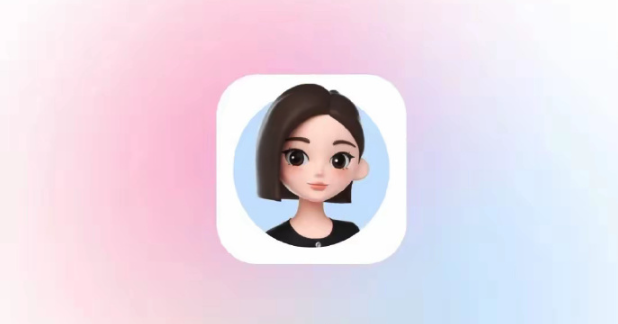
- 科技周边 · 人工智能 | 6小时前 |
- 豆包AI如何查错?Debug操作全解析
- 371浏览 收藏
-

- 科技周边 · 人工智能 | 6小时前 | 搜索 Threads Perplexity 合集 提问历史
- Perplexity历史查看方法及Thread管理技巧
- 138浏览 收藏
-
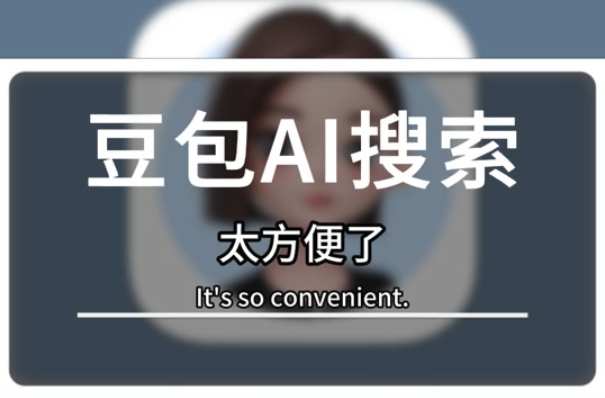
- 科技周边 · 人工智能 | 6小时前 |
- 豆包AI代码加密技巧与教程详解
- 221浏览 收藏
-

- 科技周边 · 人工智能 | 6小时前 |
- 即梦图片版权归属说明
- 218浏览 收藏
-

- 前端进阶之JavaScript设计模式
- 设计模式是开发人员在软件开发过程中面临一般问题时的解决方案,代表了最佳的实践。本课程的主打内容包括JS常见设计模式以及具体应用场景,打造一站式知识长龙服务,适合有JS基础的同学学习。
- 543次学习
-

- GO语言核心编程课程
- 本课程采用真实案例,全面具体可落地,从理论到实践,一步一步将GO核心编程技术、编程思想、底层实现融会贯通,使学习者贴近时代脉搏,做IT互联网时代的弄潮儿。
- 516次学习
-

- 简单聊聊mysql8与网络通信
- 如有问题加微信:Le-studyg;在课程中,我们将首先介绍MySQL8的新特性,包括性能优化、安全增强、新数据类型等,帮助学生快速熟悉MySQL8的最新功能。接着,我们将深入解析MySQL的网络通信机制,包括协议、连接管理、数据传输等,让
- 500次学习
-

- JavaScript正则表达式基础与实战
- 在任何一门编程语言中,正则表达式,都是一项重要的知识,它提供了高效的字符串匹配与捕获机制,可以极大的简化程序设计。
- 487次学习
-

- 从零制作响应式网站—Grid布局
- 本系列教程将展示从零制作一个假想的网络科技公司官网,分为导航,轮播,关于我们,成功案例,服务流程,团队介绍,数据部分,公司动态,底部信息等内容区块。网站整体采用CSSGrid布局,支持响应式,有流畅过渡和展现动画。
- 485次学习
-

- ChatExcel酷表
- ChatExcel酷表是由北京大学团队打造的Excel聊天机器人,用自然语言操控表格,简化数据处理,告别繁琐操作,提升工作效率!适用于学生、上班族及政府人员。
- 3204次使用
-

- Any绘本
- 探索Any绘本(anypicturebook.com/zh),一款开源免费的AI绘本创作工具,基于Google Gemini与Flux AI模型,让您轻松创作个性化绘本。适用于家庭、教育、创作等多种场景,零门槛,高自由度,技术透明,本地可控。
- 3417次使用
-

- 可赞AI
- 可赞AI,AI驱动的办公可视化智能工具,助您轻松实现文本与可视化元素高效转化。无论是智能文档生成、多格式文本解析,还是一键生成专业图表、脑图、知识卡片,可赞AI都能让信息处理更清晰高效。覆盖数据汇报、会议纪要、内容营销等全场景,大幅提升办公效率,降低专业门槛,是您提升工作效率的得力助手。
- 3446次使用
-

- 星月写作
- 星月写作是国内首款聚焦中文网络小说创作的AI辅助工具,解决网文作者从构思到变现的全流程痛点。AI扫榜、专属模板、全链路适配,助力新人快速上手,资深作者效率倍增。
- 4555次使用
-

- MagicLight
- MagicLight.ai是全球首款叙事驱动型AI动画视频创作平台,专注于解决从故事想法到完整动画的全流程痛点。它通过自研AI模型,保障角色、风格、场景高度一致性,让零动画经验者也能高效产出专业级叙事内容。广泛适用于独立创作者、动画工作室、教育机构及企业营销,助您轻松实现创意落地与商业化。
- 3824次使用
-
- GPT-4王者加冕!读图做题性能炸天,凭自己就能考上斯坦福
- 2023-04-25 501浏览
-
- 单块V100训练模型提速72倍!尤洋团队新成果获AAAI 2023杰出论文奖
- 2023-04-24 501浏览
-
- ChatGPT 真的会接管世界吗?
- 2023-04-13 501浏览
-
- VR的终极形态是「假眼」?Neuralink前联合创始人掏出新产品:科学之眼!
- 2023-04-30 501浏览
-
- 实现实时制造可视性优势有哪些?
- 2023-04-15 501浏览